用Python写一款属于自己的 简易zip压缩软件 附完成图(适合初学者)
一、软件描述
用Python tkinter模块写一款属于自己的压缩软件。zip文件格式是通用的文档压缩标准,在ziplib模块中,使用ZipFile来操作zip文件,具有功能:zip压缩功能,zip解压功能。(功能较少,比较low,大神勿喷。)
二、所需知识点
- 函数的运用
- 全局变量的运用
- tkinter模块
- zip模块
三、程序实现流程分析
- 用tkinter模块创建一个压缩软件界面,主要用到界面功能,按钮功能(打开软件,压缩文件,解压文件),标签(路径显示对话框)
- 定义三个函数,打开文件函数,压缩文件函数,加压文件函数。分别与‘打开文件’按钮,‘压缩文件’ 按钮, ‘解压文件’ 按钮绑定
- 给函数中添加功能
四、代码如下
import tkinter
import tkinter.filedialog
import os
import zipfile
import tkinter.messagebox #创建住窗口
root = tkinter.Tk()
root.minsize(700,500)
root.title('李蛟龙的压缩软件')
root['bg'] = '#303030' #声明一个全局变量files
files = ()
#声明lable的使用变量
filenames = tkinter.StringVar()
#1.选取文件操作
def selecfiles():
#声明全局变量
global files
#使用文件对话框选择文件
files = tkinter.filedialog.askopenfilenames(title = '选择你要要做的软件bitch')
#显示选中文件的信息
#临时的路径容器
tmpfiles = []
for i in files:
if len(i) > 60:
i = i[0:20] + '...' + i[-15:]
tmpfiles.append(i)
filestr = '\n'.join(tmpfiles)
print(filestr)
filenames.set(filestr) #在标签中显示文件名称 #2.压缩文件函数
def zipfiles():
global files
#获取压缩文件的路径
filename = tkinter.filedialog.asksaveasfilename(title = '保存文件',filetypes = (('zip 文件','*.zip'),('所有文件','*.*')))
#新建压缩文件
zp = zipfile.ZipFile(filename +'.zip','a') #压缩文件默认zip格式
#添加要压缩的文件(遍历操作
for onefiles in files:
zp.write(onefiles,os.path.basename(onefiles))
zp.close()#创建完成
#提示用户压缩路径
tkinter.messagebox.showinfo(title = '操作结果',message = '压缩成功:' + filename) #3.解压操作函数
def uncompress():
global files # 使用文件对话框选择文件
files = tkinter.filedialog.askopenfilenames(title='选择你要要做的软件bitch')
# 显示选中文件的信息
# 临时的路径容器
tmpfiles = []
for i in files:
if len(i) > 60:
i = i[0:20] + '...' + i[-15:]
tmpfiles.append(i)
filestr = '\n'.join(tmpfiles)
print(filestr)
filenames.set(filestr) zp = zipfile.ZipFile(filestr, 'r')
# 添加要压缩的文件(遍历操作
#for onefiles in files:
files1 = tkinter.filedialog.askdirectory(title = '选择您要解压的路径')
zp.extractall(files1)
zp.close() # 解压完成
#提示用户压缩路径
tkinter.messagebox.showinfo(title = '操作结果',message = '解压成功:'+ files1) #界面布局
#菜单栏
allmenu = tkinter.Menu(root,bg = 'black') filmenu = tkinter.Menu(allmenu,tearoff = 0)
filmenu.add_command(label = '打开')
filmenu.add_command(label = '保存')
filmenu.add_separator()
filmenu.add_command(label = '设置')
filmenu.add_command(label = '退出') filmenu1 = tkinter.Menu(allmenu,tearoff = 0)
filmenu1.add_command(label = '打开')
filmenu1.add_command(label = '保存')
filmenu1.add_separator()
filmenu1.add_command(label = '设置')
filmenu1.add_command(label = '退出') allmenu.add_cascade(label = '文件',menu = filmenu)
allmenu.add_cascade(label = '编辑',menu = filmenu1)
allmenu.add_cascade(label = '工具') root.config(menu = allmenu,bg = 'black') #添加按钮界面
label = tkinter.Label(root,bg = '#242424')
label.place(width = 700,height = 115)
#1.添加文件按钮
btnadd = tkinter.Button(root,text = '选择文件',bg = '#242424',bd = 0.5,fg = 'grey',command = selecfiles)
btnadd.place(x = 100,y = 70,width = '',height = 30)
#2.压缩操作按钮
btnadd = tkinter.Button(root,text = '压缩文件',bg = '#242424',bd = 0.5,fg = 'grey',command = zipfiles)
btnadd.place(x = 300,y = 70,width = '',height = 30)
#3.解压操作按钮
btnadd = tkinter.Button(root,text = '解压文件',bg = '#242424',bd = 0.5,fg = 'grey',command = uncompress)
btnadd.place(x = 500,y = 70,width = '',height = 30) img1 = tkinter.PhotoImage(file = '1.gif')
labelg1 = tkinter.Label(root,image = img1)
labelg1.place(x = 115,y =15,width = 50,height = 50) img2 = tkinter.PhotoImage(file = '2.gif')
labelg2 = tkinter.Label(root,image = img2)
labelg2.place(x = 317,y =15,width = 50,height = 50) img3 = tkinter.PhotoImage(file = '1.gif')
labelg3 = tkinter.Label(root,image = img1)
labelg3.place(x = 515,y =15,width = 50,height = 50) #4显示信息的组件
label = tkinter.Label(root,bg = '#F2F2F2',textvariable = filenames,anchor = 'nw',justify = 'left')
label.place(x= 5,y = 115,width = '',height = '') root.mainloop()
五、完成效果图
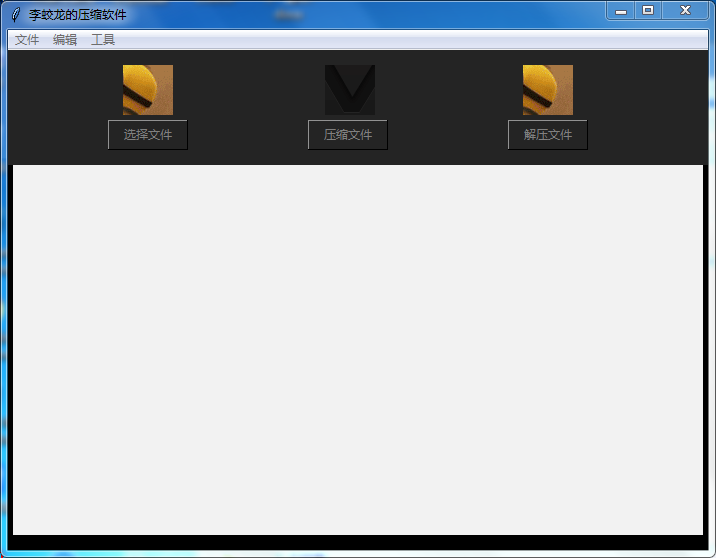
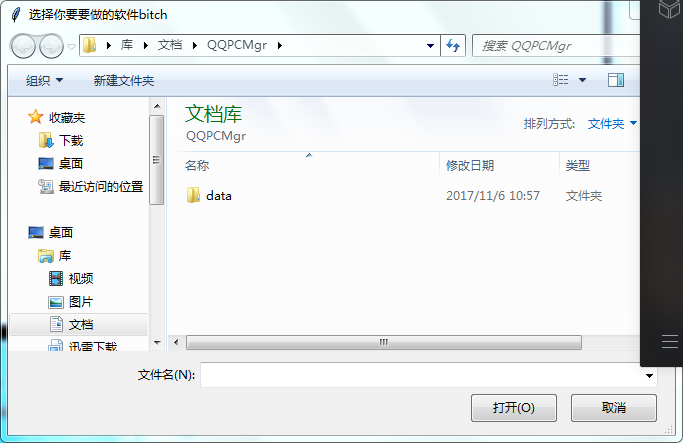
用Python写一款属于自己的 简易zip压缩软件 附完成图(适合初学者)的更多相关文章
- 教你用python写:HDU刷题神器
声明:本文以学习为目的,请不要影响他人正常判题 HDU刷题神器,早已被前辈们做出来了,不过没有见过用python写的.大一的时候见识了学长写这个,当时还是一脸懵逼,只知道这玩意儿好屌-.时隔一年,决定 ...
- 如何Python写一个安卓APP
前言:用Python写安卓APP肯定不是最好的选择,但是肯定是一个很偷懒的选择,而且实在不想学习Java,再者,就编程而言已经会的就Python与Golang(注:Python,Golang水平都一般 ...
- 用python写桌面天气预报,自己的学习曲线。
自从接触python,就被他优雅而简洁的代码所吸引. 举个例子: arr , , , , , , , , , , , , , ] ] 如果用其他语言来写的吗,不会这么简洁,美观. python还有 ...
- Python knife 一款伪菜刀
Python knife 一款伪菜刀. 设计之初,本想只写个命令行的就可以了,但又想与众不同,想用python写代码,又不想用c#写前端(c#太卡了),万分无奈之下,找到一个替代品,Pyqt, ...
- Python写各大聊天系统的屏蔽脏话功能原理
Python写各大聊天系统的屏蔽脏话功能原理 突然想到一个视频里面弹幕被和谐的一满屏的*号觉得很有趣,然后就想用python来试试写写看,结果还真玩出了点效果,思路是首先你得有一个脏话存放的仓库好到时 ...
- python写红包的原理流程包含random,lambda其中的使用和见简单介绍
Python写红包的原理流程 首先来说说要用到的知识点,第一个要说的是扩展包random,random模块一般用来生成一个随机数 今天要用到ramdom中unifrom的方法用于生成一个指定范围的随机 ...
- Python写地铁的到站的原理简易版
Python地铁的到站流程及原理(个人理解) 今天坐地铁看着站牌就莫名的想如果用Python写其工作原理 是不是很简单就小试牛刀了下大佬们勿喷纯属小弟个人理解 首先来看看地铁上显示的站牌如下: 就想这 ...
- 用Python写一个简单的Web框架
一.概述 二.从demo_app开始 三.WSGI中的application 四.区分URL 五.重构 1.正则匹配URL 2.DRY 3.抽象出框架 六.参考 一.概述 在Python中,WSGI( ...
- 读书笔记汇总 --- 用Python写网络爬虫
本系列记录并分享:学习利用Python写网络爬虫的过程. 书目信息 Link 书名: 用Python写网络爬虫 作者: [澳]理查德 劳森(Richard Lawson) 原版名称: web scra ...
随机推荐
- iOS 记录近期遇到的几个bug
1. actionSheet与pickerView 不兼容 发生环境:ios 9以上,其他无测试. actionSheet与pickerView在一起使用时,当actionSheet弹出后,紧接着再弹 ...
- BootStrap教程完整版
http://www.runoob.com/bootstrap/bootstrap-navbar.html
- 限定textbox中只能输入数字的小方法
在textbox中加入onkeyup="this.value=this.value.replace(/\D/g,' ')"即可实现这一功能 验证数字的正则表达式:^[0-9]*$或 ...
- Python学习笔记(二)-Python文件类型及编程模式
Python环境搭建:linux,Windows... Linux下:[root@localhost StudyPython]# python #进入交互模式Python 2.7.11 (defaul ...
- CentOS6编译LAMP基于FPM模式的应用wordpress
CentOS6编译LAMP基于FPM模式的应用wordpress 引言:其实我们可以直接使用yum安装LAMP(Linux+Apache[httpd]+Mysql+PHP),比手动编译安装LAMP要简 ...
- 算法改进 | java语言中判断素数
参考文章:http://blog.csdn.net/kp_liu/article/details/37569507 http://blog.csdn.net/huang_miao_xin/articl ...
- 仿微信抢红包(js 转)
<!DOCTYPE html> <html> <head> <meta charset="UTF-8"> <title> ...
- 脑残手贱:被NFS祸害的调度系统
建议:任何时候,都要三思而后行!!! 事请的缘由 系统中采用slurm调度系统来进行并行计算.但是在GPU节点上,无论如何都无法启动slurmd,报插件初始化错误的故障. 因此需要编译新的munge和 ...
- JavaScript 语言精粹读书笔记
最近在看 赵泽欣 / 鄢学鹍 翻译的 蝴蝶书, 把一些读后感言记录在这里. 主要是把作者的建议跟 ES5/ES5.1/ES6 新添加的功能进行了对比 涉及到的一些定义 IIFE: Immediatel ...
- File API简介
File API让我们可以创建文件,存储在本地文件系统的一个安全沙箱里,亦可以从其他来源读取文件,并对其进行操作 Web应用通过requestFileSystem方法来访问本地文件系统,该方法是全 ...
